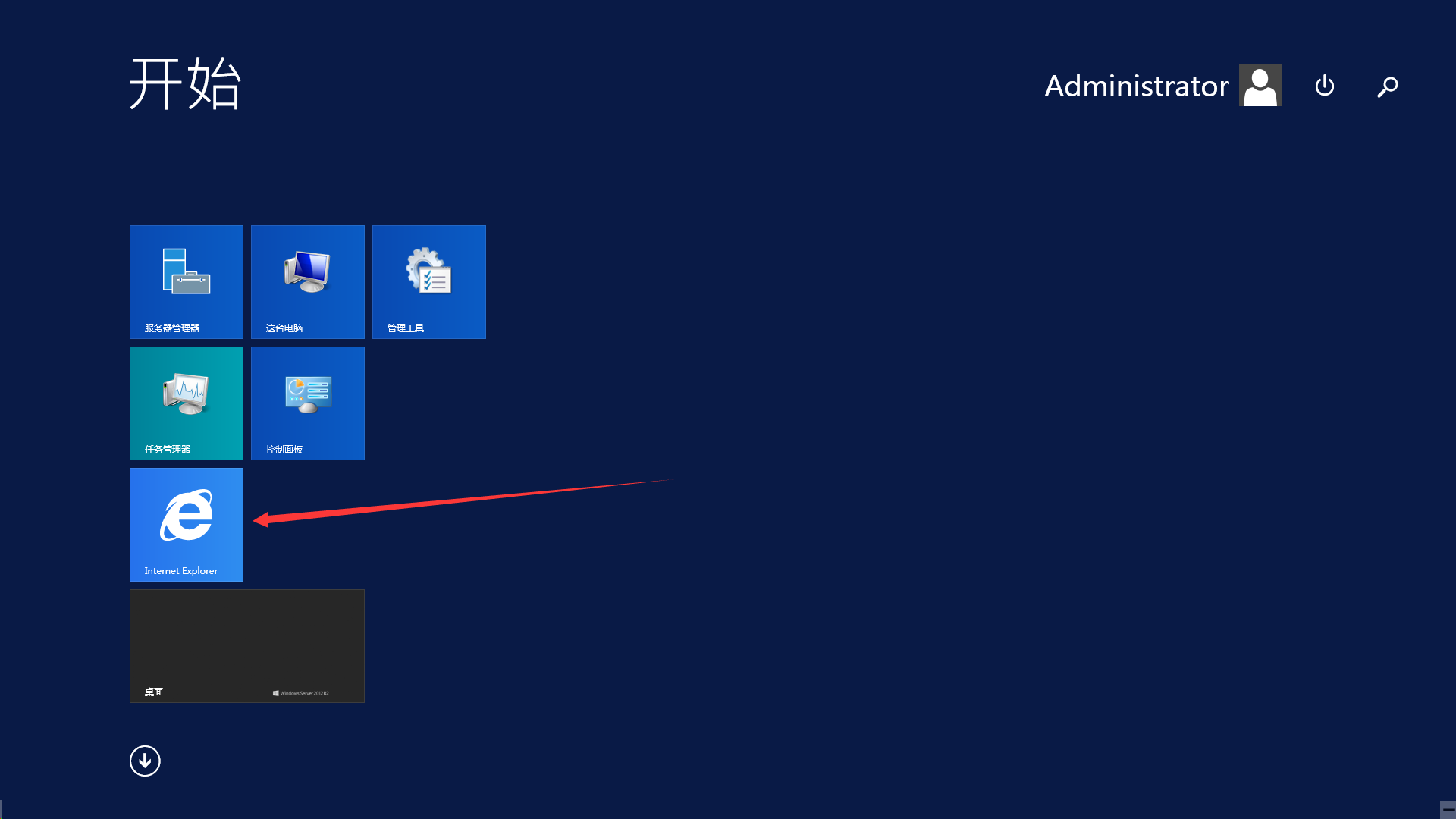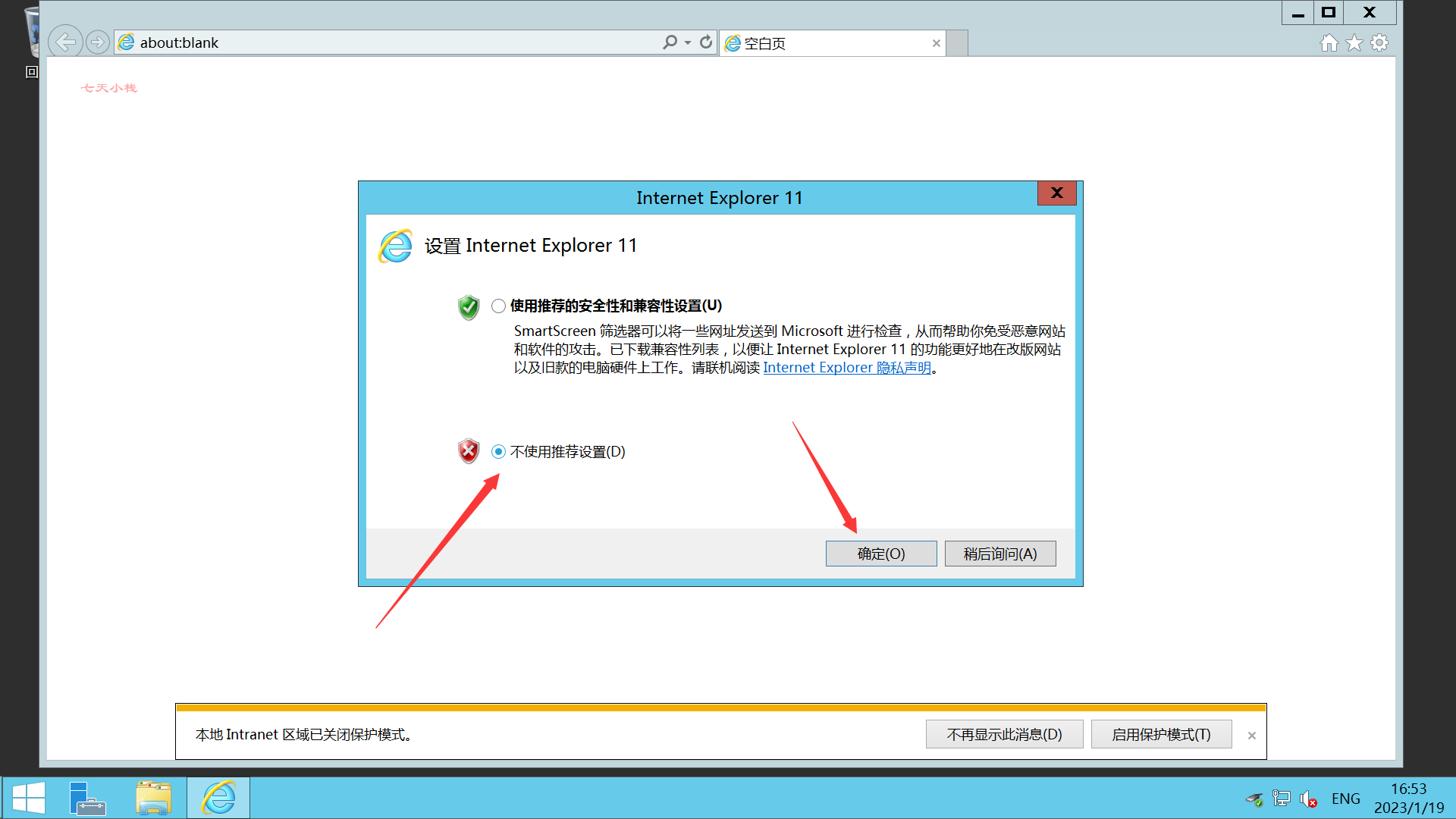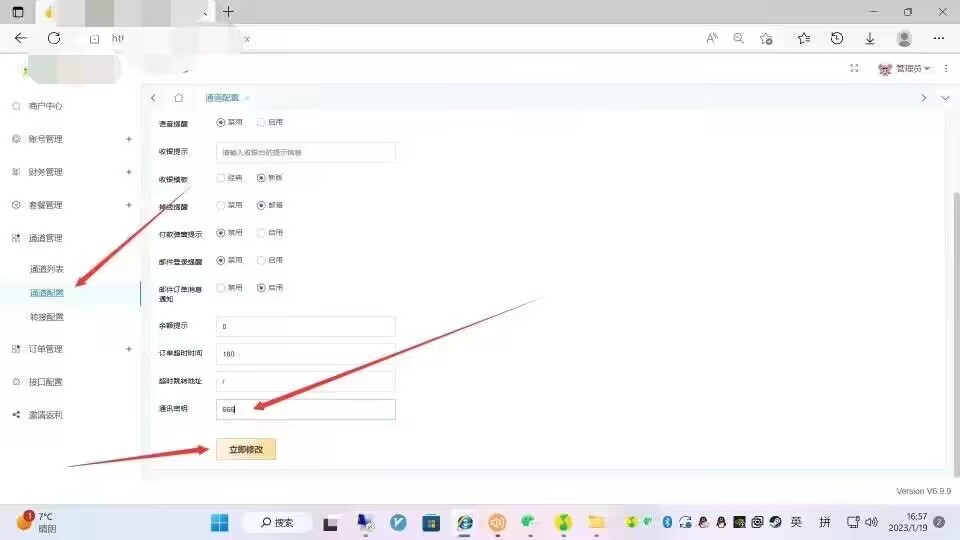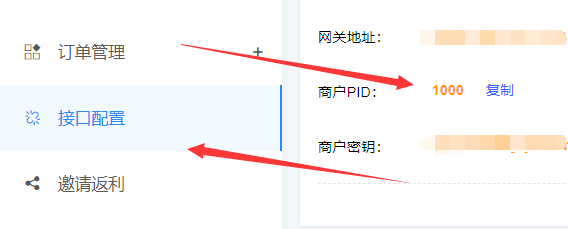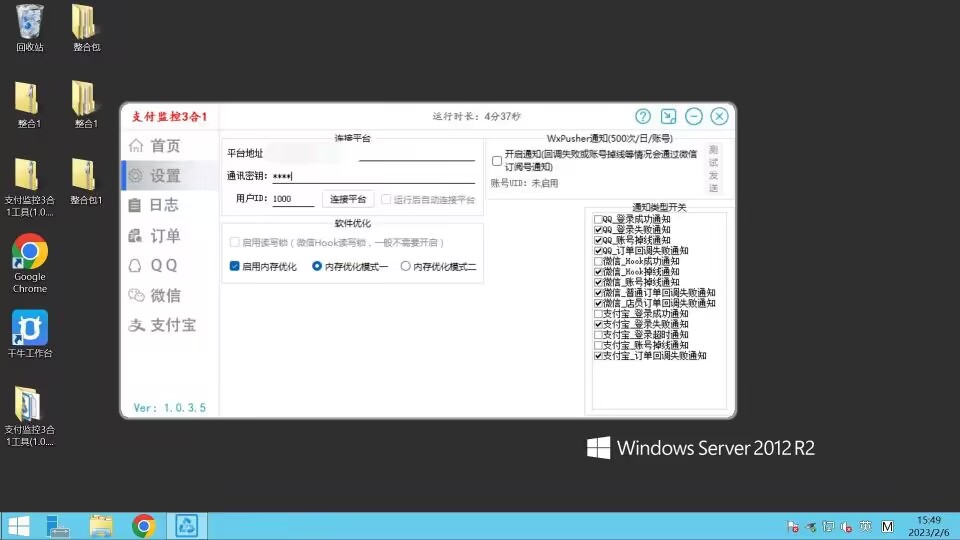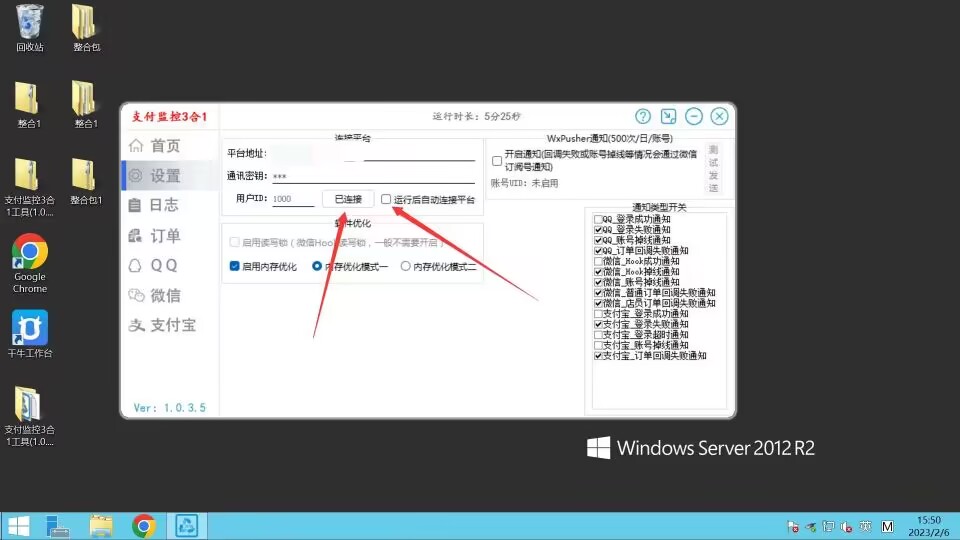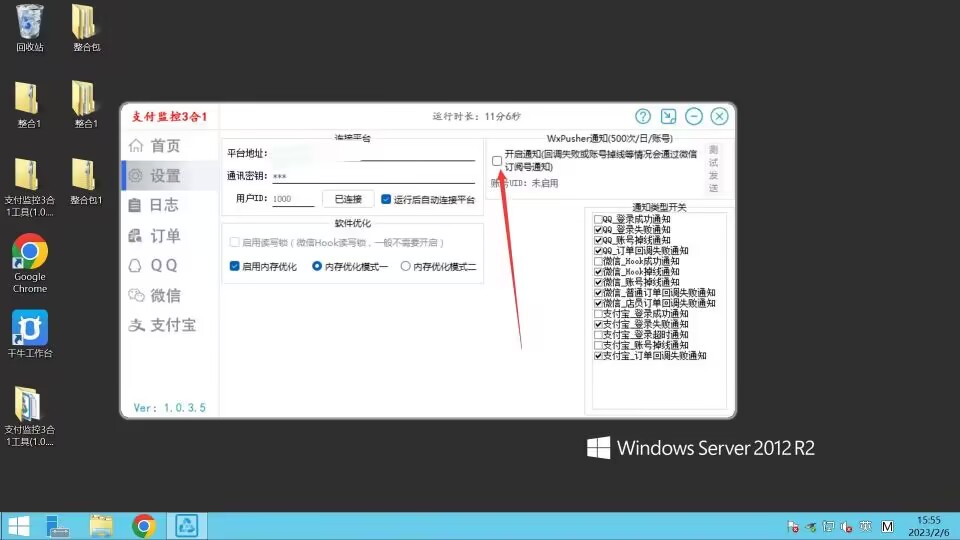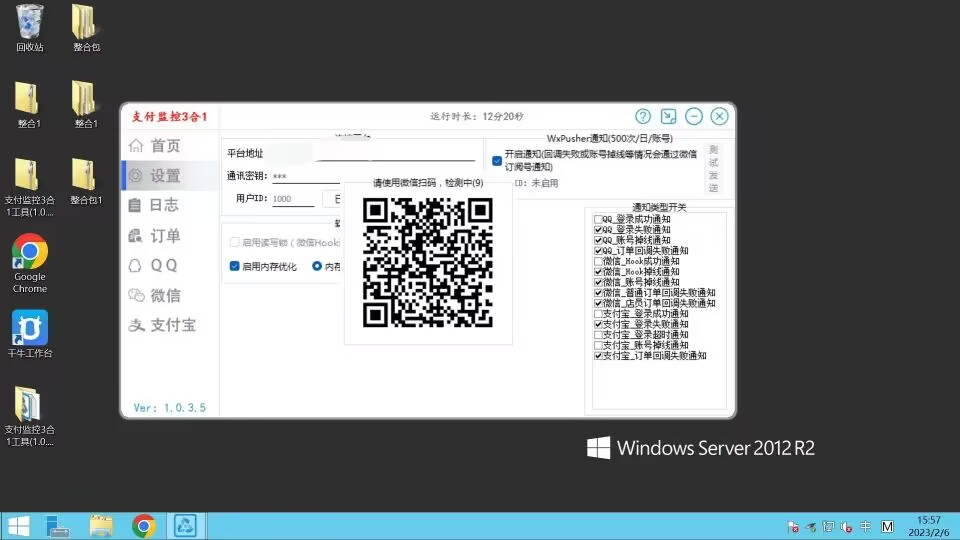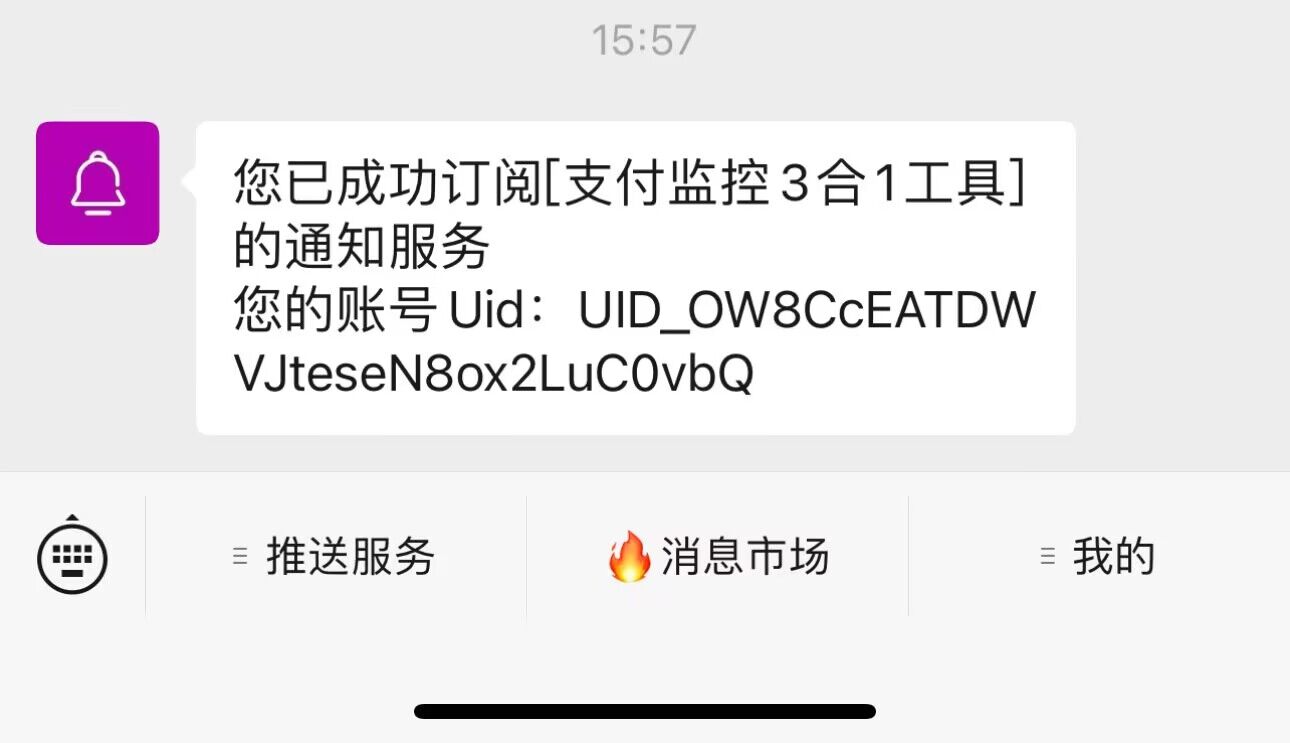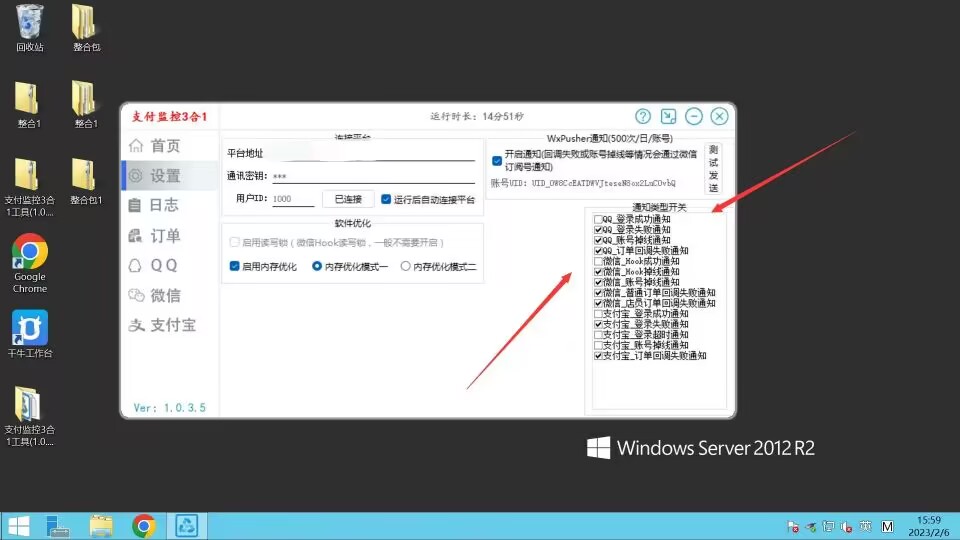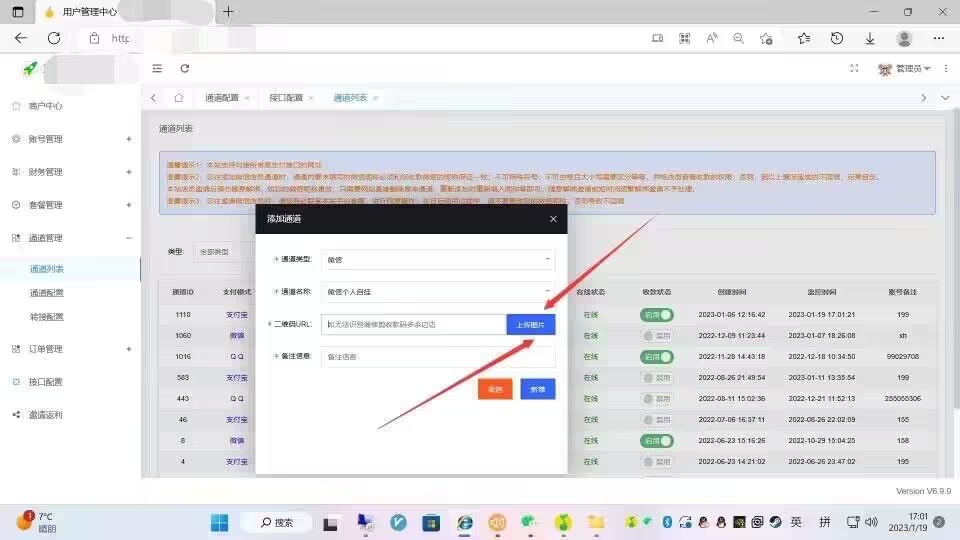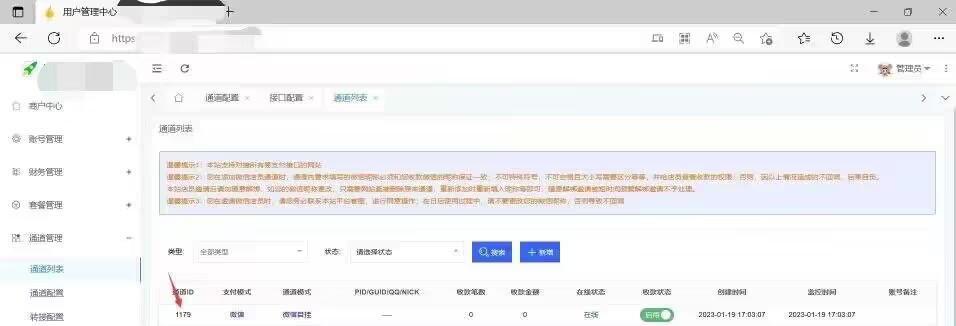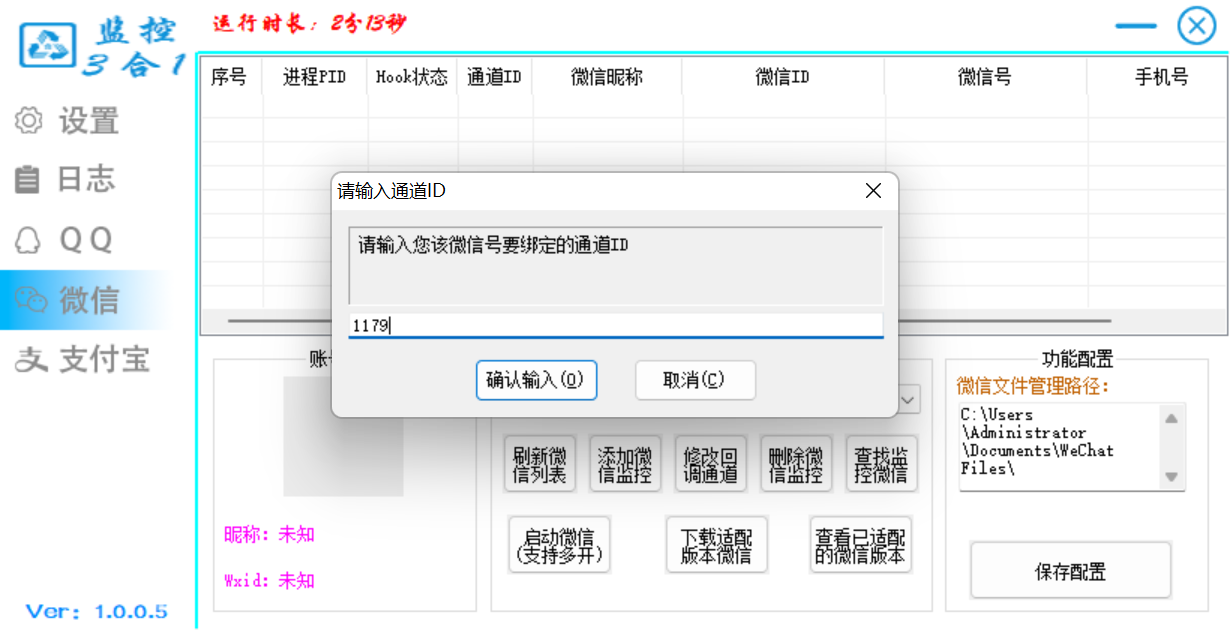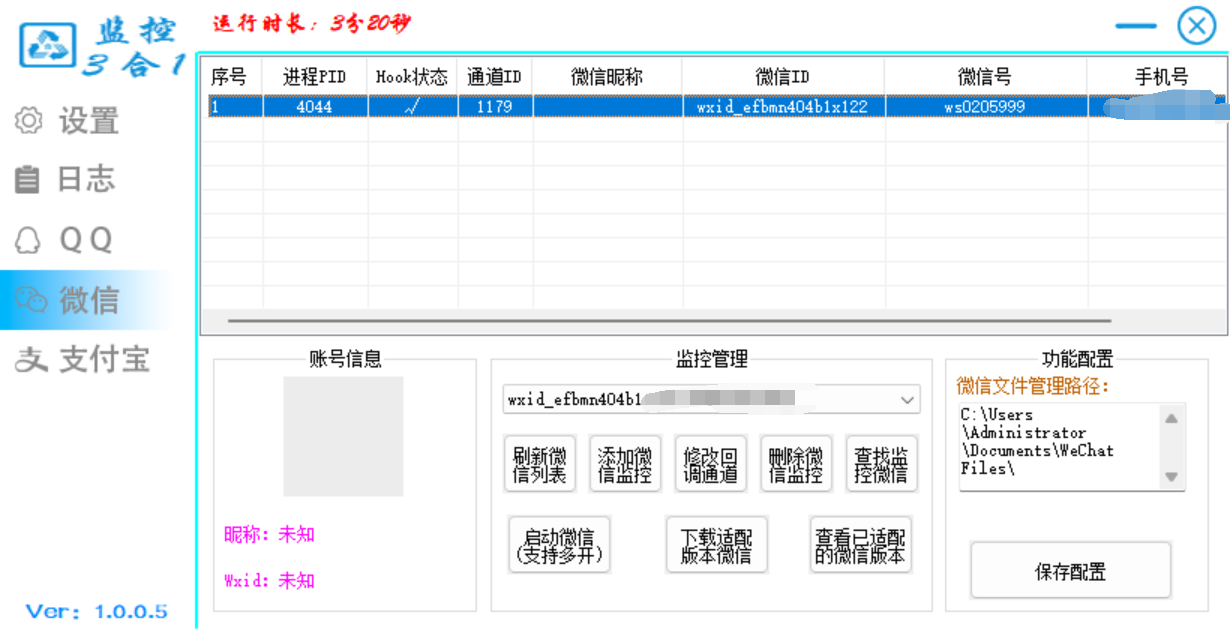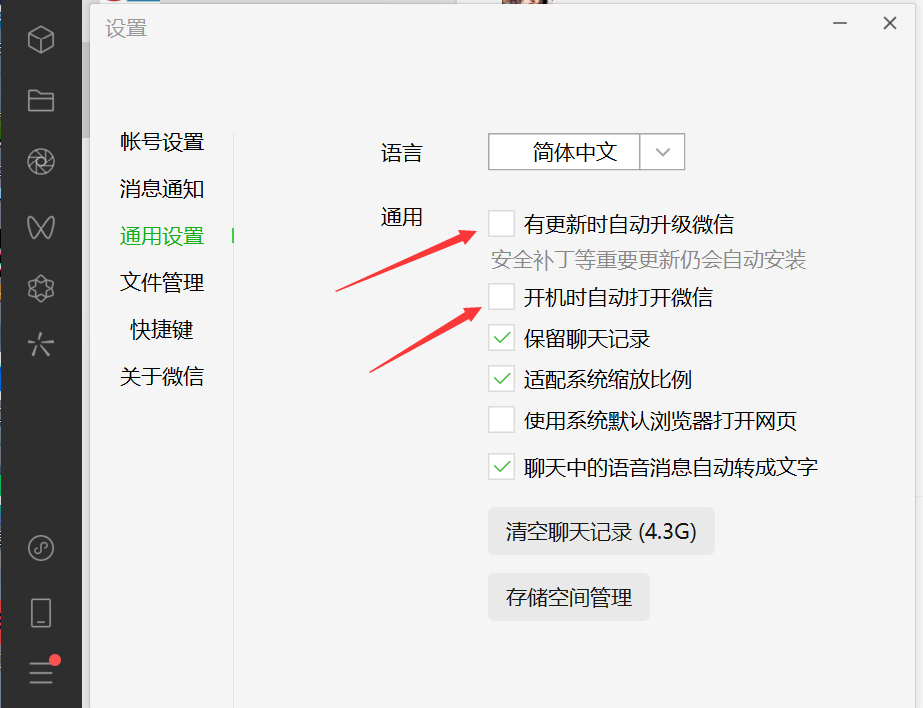微信监控教程,微信PC通道添加教程
温馨提示:这篇文章已超过454天没有更新,请注意相关的内容是否还可用!
首先,我们先远程链接win服务器,进入到此页面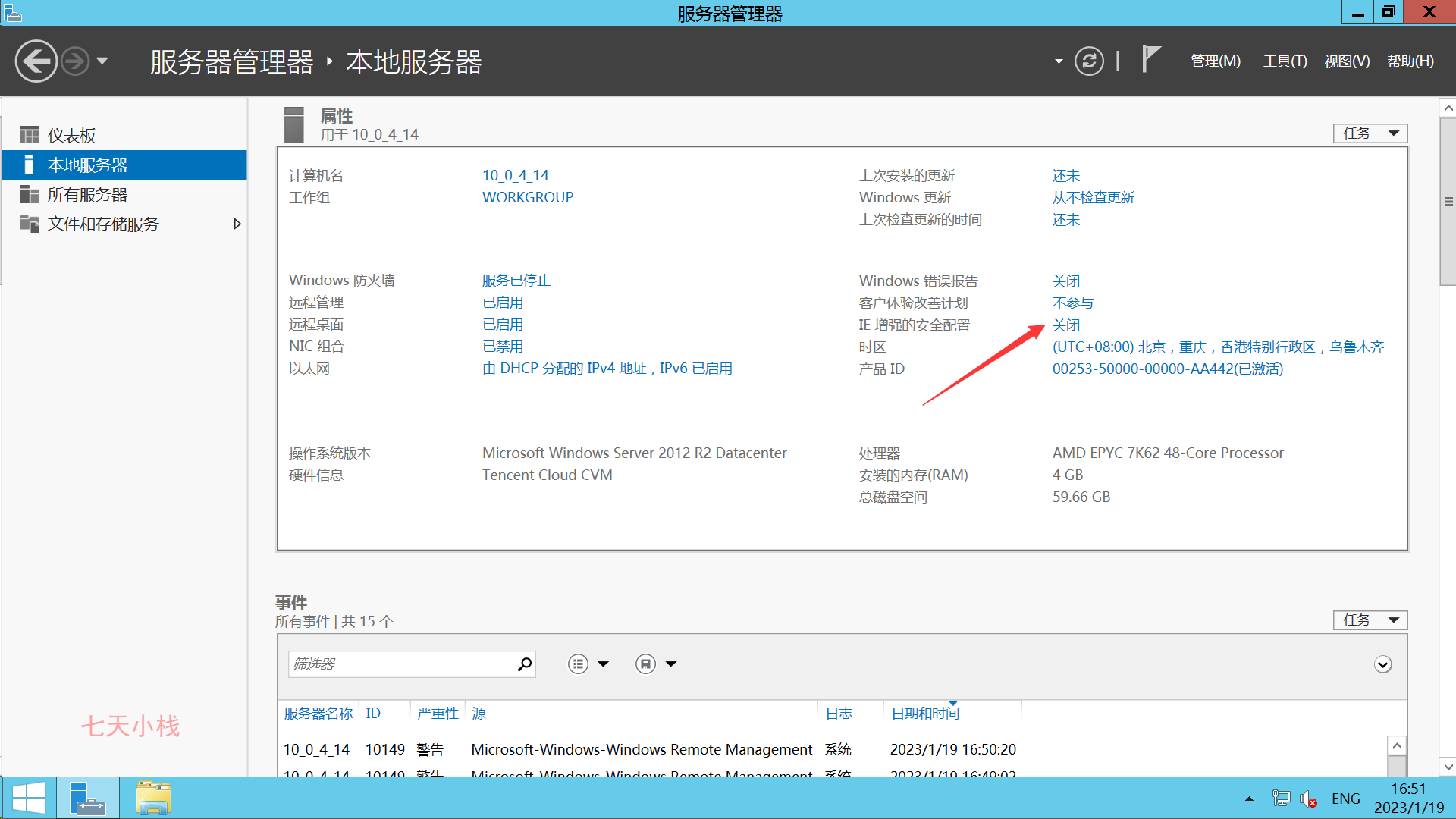 </h4><h4>点击图中所标注的地方,将IE增强关闭</h4>
</h4><h4>点击图中所标注的地方,将IE增强关闭</h4>
<h4>随后打开IE浏览器,进入以后勾选不使用推荐配置,防止日后麻烦</h4>
<h2>好了,现在准备工作已经完成,开始软件教程。</h2><h4>下载监控文件压缩包,下载好以后导入进win服务器解压并打开</h4>
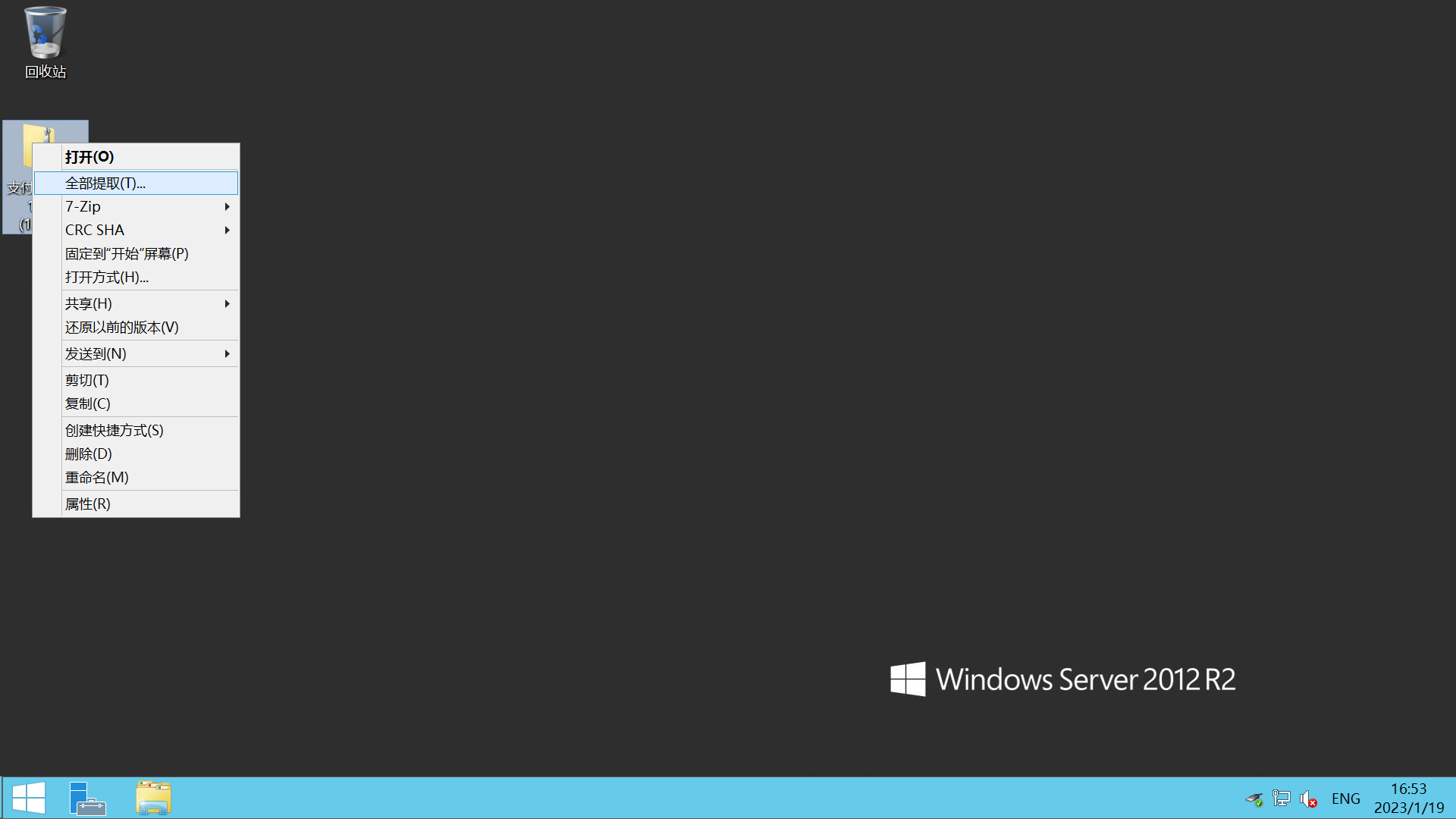
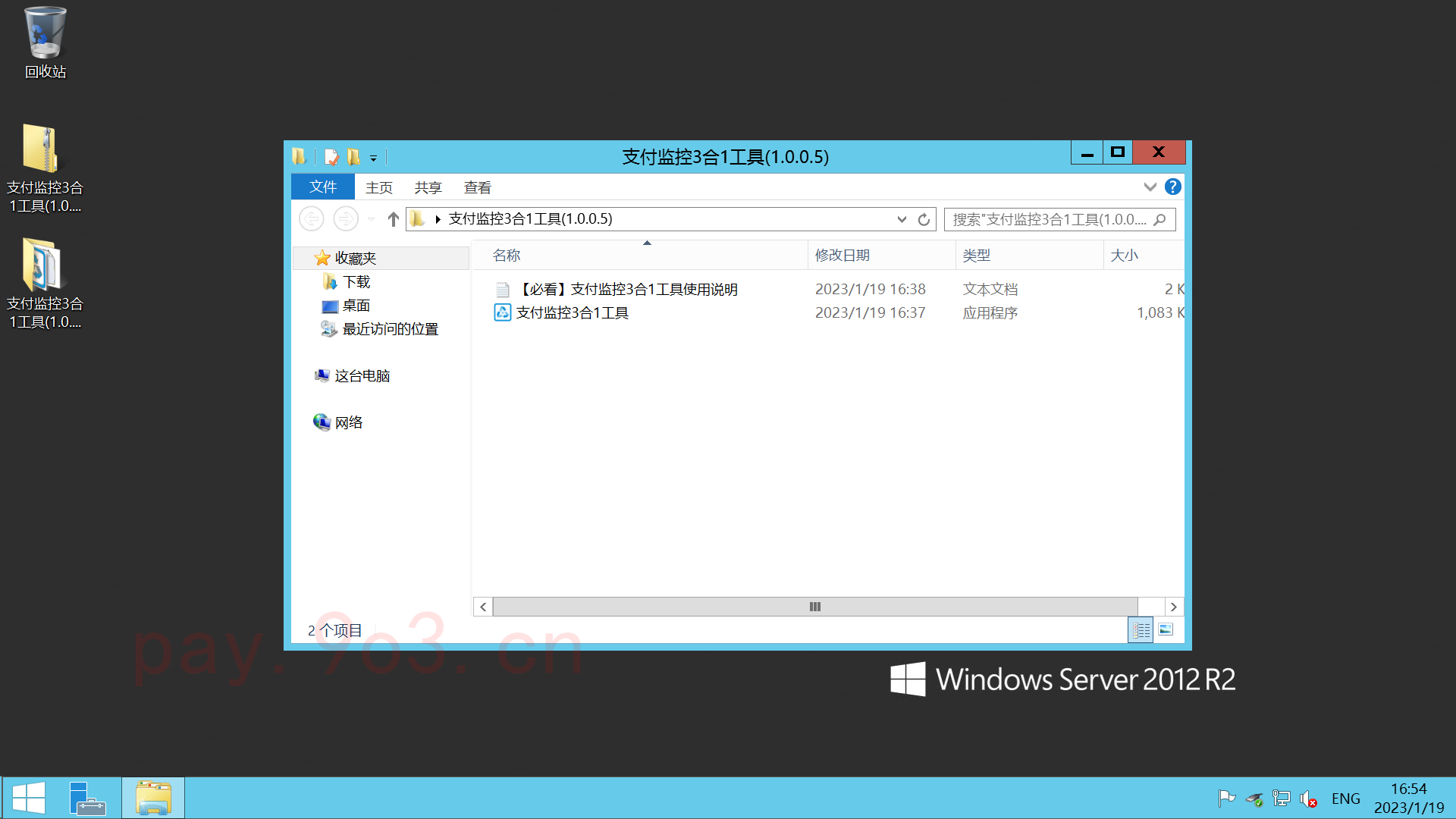 如果您是用高版本win系统,该软件可能会被防火墙拦截,所以使用前最好关闭他们或者将软件加入白名单,各杀毒软件不一致,这边不再一一示范。
如果您是用高版本win系统,该软件可能会被防火墙拦截,所以使用前最好关闭他们或者将软件加入白名单,各杀毒软件不一致,这边不再一一示范。
<h2>随后,请你打开支付网站,设置监控密钥,不设置监控密钥将会无法使用</h2>
这边我将密钥设置为666,这里不强制使用什么,你们后续可以自己自定义
<h3>用户ID和平台地址,可以在网站左侧的接口配置里进行查看,并且将网站上信息复制填写到软件里面</h3>
填写好以后,点击连接平台,软件显示已连接即可
注意:如果你在连接过程中,出现此界面
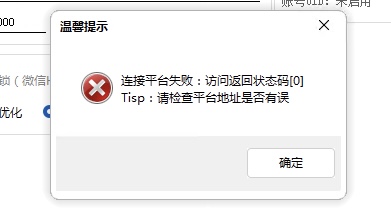 那么请你检查网站有没有强制https,如果强制,pc软件里也要填写带有https的网址,同时网址后面需要加/;如果填写没问题还出现此界面,则是部分系统对证书不支持,请你选择更换下方的请求模式,不同系统的请求模式不同,具体可反复测试一下。
那么请你检查网站有没有强制https,如果强制,pc软件里也要填写带有https的网址,同时网址后面需要加/;如果填写没问题还出现此界面,则是部分系统对证书不支持,请你选择更换下方的请求模式,不同系统的请求模式不同,具体可反复测试一下。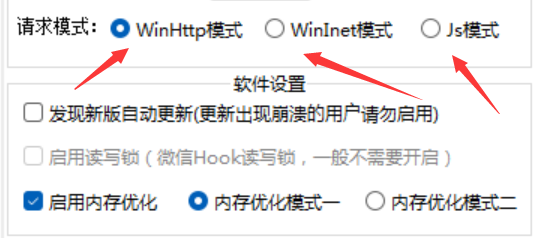
<h3>显示已链接以后,勾选运行自动连接平台,这样打开软件即可自动连接,非常方便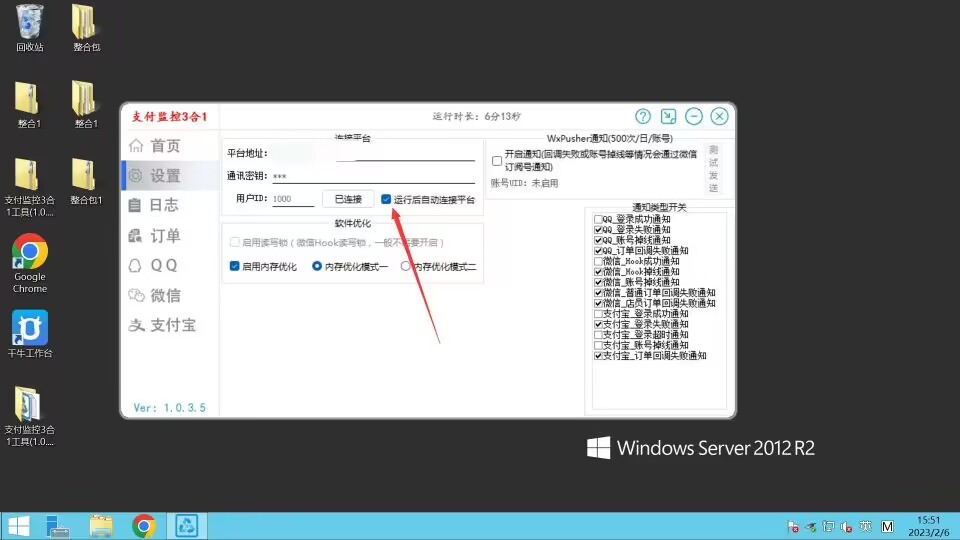
如果使用过程中想要知道软件运行情况,可以点击开启通知
点击以后,微信扫码,关注公众号等等
软件右侧通知类型方面,可根据使用需求,选择性开启
随后我们去上传微信收款码</h3>
返回网站,添加微信监控通道,上传微信收款码,随后点击新增添加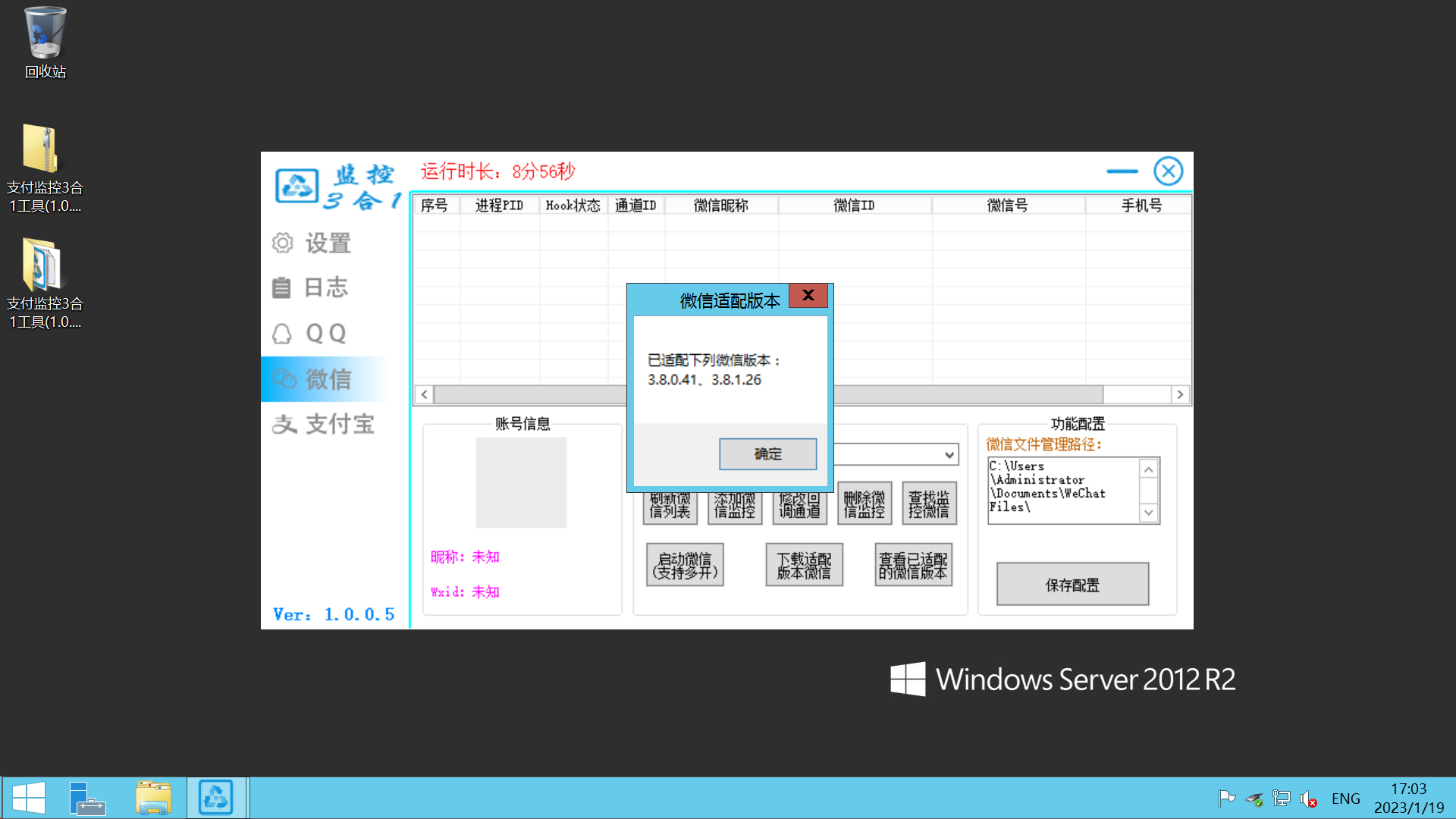
<h4>随后我们打开微信,点击设置,将文件路径复制填入监控工具内,随后点击保存配置</h4>
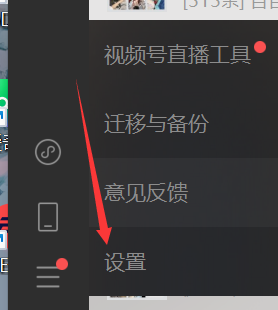
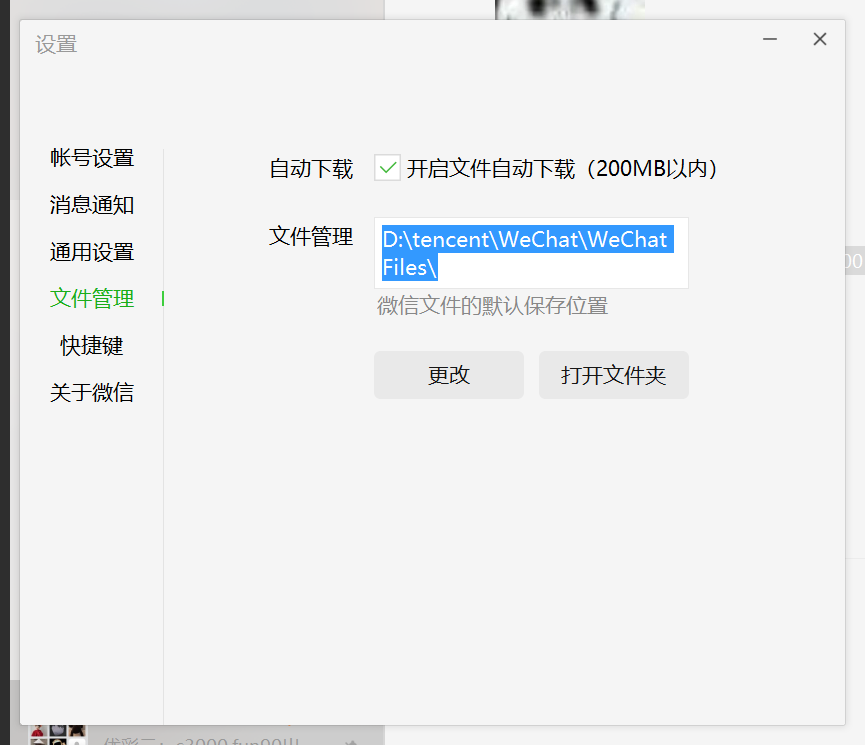
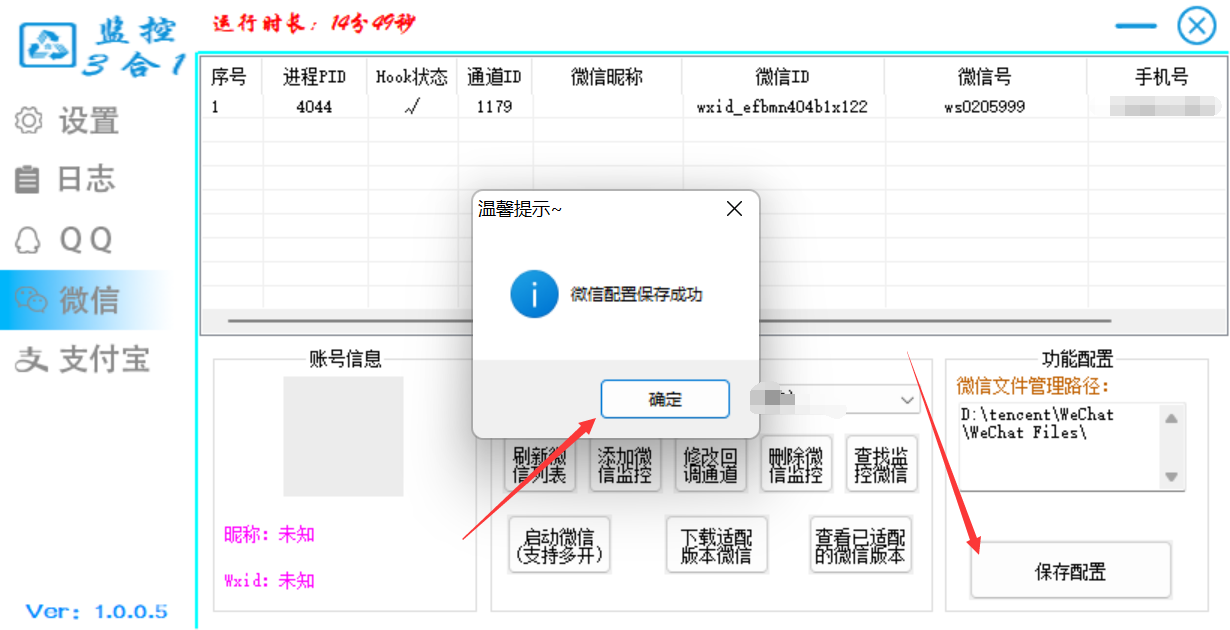 出现了这个页面以后,点击刷新微信列表,获取登录到的微信账户
出现了这个页面以后,点击刷新微信列表,获取登录到的微信账户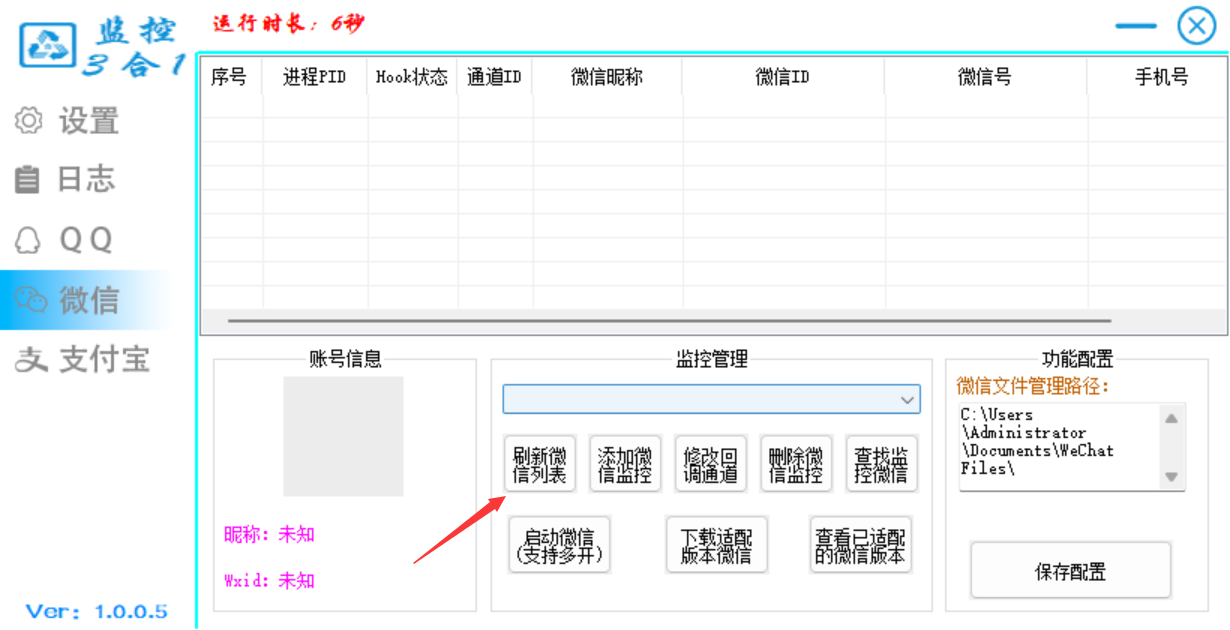
 随后点击添加微信监控,将通道ID填入
随后点击添加微信监控,将通道ID填入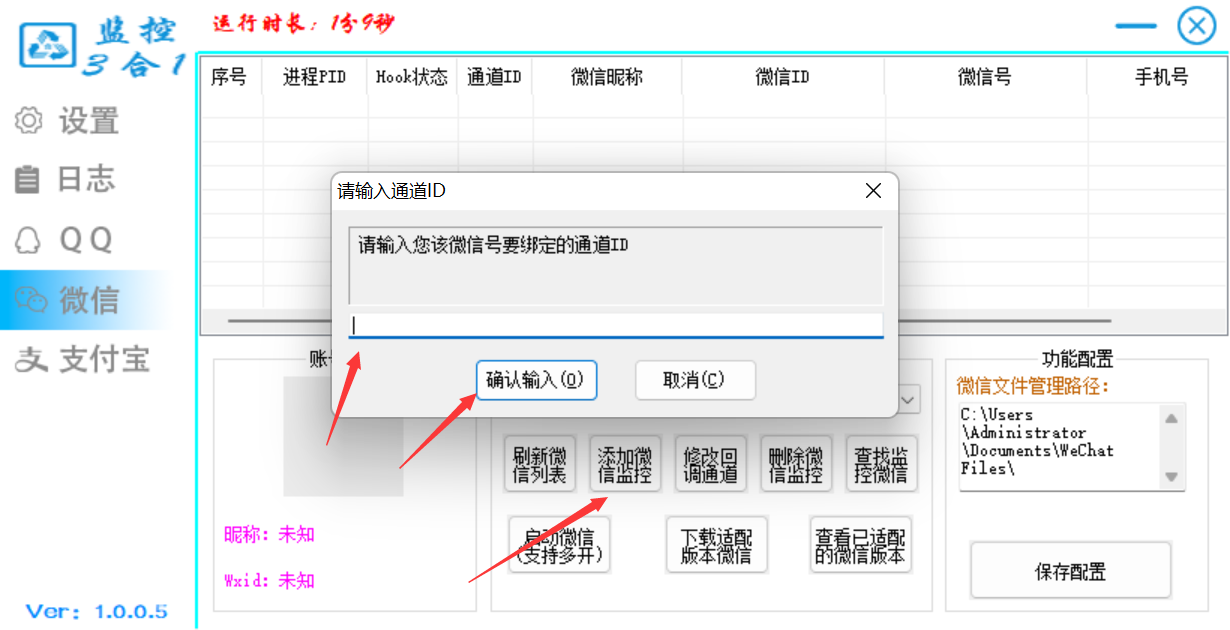
<h2>添加成功以后,网站也会显示在线状态.</h2><h2>Tips:一定要关闭微信自动升级,否则可能会造成一些不可描述的后果</h2>